Como verificar o endereço MAC da placa de rede
Na era digital de hoje, a conectividade de rede tornou-se parte integrante da nossa vida diária e do nosso trabalho. Quer se trate de uma rede doméstica ou empresarial, compreender o endereço MAC (Media Access Control Address) do dispositivo é crucial para o gerenciamento da rede, identificação do dispositivo e configuração de segurança. Este artigo apresentará detalhadamente como encontrar o endereço MAC da placa de rede e fornecerá dados estruturados para que os leitores possam dominar rapidamente o método.
O que é um endereço MAC?
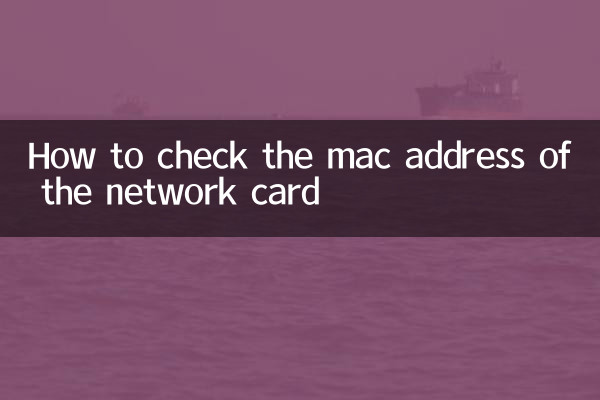
O endereço MAC é um identificador exclusivo atribuído à placa de interface de rede pelo fabricante do equipamento de rede. Consiste em um número binário de 48 bits, geralmente representado como 12 caracteres hexadecimais, por exemplo:00:1A:2B:3C:4D:5E. Os endereços MAC são usados para identificar dispositivos em uma rede local (LAN) e garantir que os pacotes de dados sejam entregues com precisão ao dispositivo pretendido.
Por que procurar o endereço MAC?
Os motivos comuns para encontrar um endereço MAC incluem:
-gerenciamento de rede: identifica dispositivos conectados à rede.
-Configuração de segurança: Controle o acesso ao dispositivo através da filtragem de endereços MAC.
-Solução de problemas: Resolva problemas de conexão de rede.
-Vinculação de dispositivo: Vincule um endereço IP a um endereço MAC específico.
Como encontrar o endereço MAC de uma placa de rede?
Veja como encontrar seu endereço MAC em diferentes sistemas operacionais:
| sistema operacional | etapas |
|---|---|
| Janelas | 1. Abra o prompt de comando (pressione Win+R, digite cmd). 2. Digite o comando:ipconfig /todos. 3. Encontre o “Endereço Físico” ou “Endereço Físico”, que é o endereço MAC. |
| macOS | 1. Abra o Terminal (em Aplicativos > Utilitários). 2. Digite o comando:ifconfig. 3. Encontre o campo “ether” em “en0” ou “en1”, que é o endereço MAC. |
| Linux | 1. Abra um terminal. 2. Digite o comando:ifconfigoumostrar link ip. 3. Encontre o campo “ether” ou “link/ether”, que é o endereço MAC. |
| Android | 1. Abra "Configurações" > "Sobre o telefone" > "Status". 2. Encontre "Endereço MAC Wi-Fi" ou "Endereço MAC Ethernet". |
| iOS | 1. Abra "Configurações" > "Geral" > "Sobre este Mac". 2. Encontre o “endereço Wi-Fi”, que é o endereço MAC. |
Perguntas frequentes
| pergunta | resposta |
|---|---|
| O endereço MAC pode ser alterado? | Sim, é possível alterar temporariamente o endereço MAC por meio de software (chamado falsificação de endereço MAC), mas o endereço MAC do hardware não pode ser alterado. |
| O endereço MAC será repetido? | Em teoria, cada endereço MAC é único, mas pode ocorrer duplicação em alguns casos (como máquinas virtuais ou dispositivos clonados). |
| Qual é a diferença entre endereço MAC e endereço IP? | O endereço MAC é um endereço físico usado para comunicação LAN; o endereço IP é um endereço lógico e é usado para comunicação pela Internet. |
Resumo
Encontrar o endereço MAC de uma placa de rede é uma habilidade simples, mas importante, que tanto usuários comuns quanto administradores de rede precisam dominar. Por meio dos dados e métodos estruturados fornecidos neste artigo, os leitores podem encontrar rapidamente endereços MAC em diferentes dispositivos e sistemas operacionais. Se você encontrar problemas durante a operação, é recomendável consultar a documentação oficial fornecida pelo fabricante do dispositivo ou procurar suporte técnico profissional.
Espero que este artigo ajude você! Se você tiver outras dúvidas sobre tecnologia de rede, sinta-se à vontade para discuti-las.
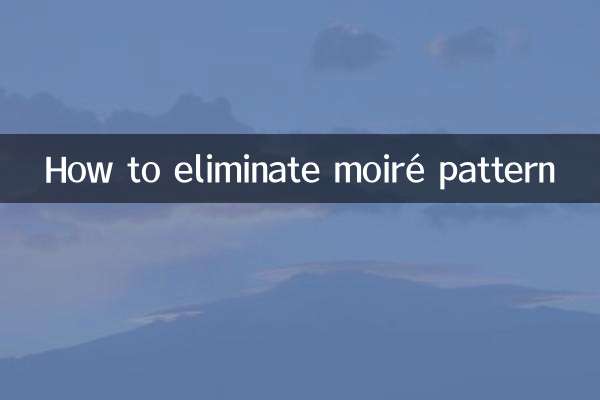
Verifique os detalhes

Verifique os detalhes